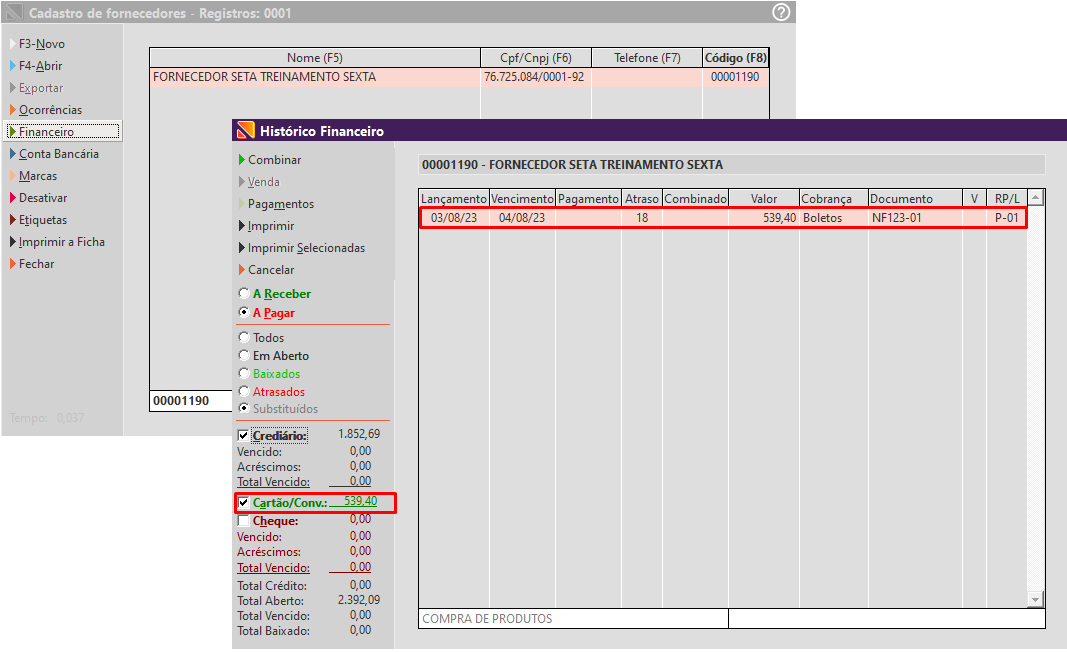Aqui você vai encontrar:
O que é a ferramenta?
Essa funcionalidade é utilizada para renegociar e ajustar os pagamentos de títulos pendentes com fornecedores.
Dúvidas frequentes (FAQ)
Como escolho quais títulos renegociar?
Todos os títulos em aberto do fornecedor serão listados. Os vencidos já estarão marcados (coluna X). Clique duas vezes sobre um título para desmarcá-lo ou marcá-lo.
Posso renegociar títulos que não estão vencidos?
Sim, você pode renegociar títulos que não estão vencidos. Basta dar um duplo clique sobre eles para marcá-los.
Como defino uma entrada para a renegociação?
No campo "Entrada (%/$)", você pode definir um percentual de entrada ou um valor em reais que será deduzido do valor total renegociado.
Manual de uso da ferramenta
Nesse manual você vai encontrar um passo a passo de como fazer o reparcelamento dos títulos a pagar que você tem com seus fornecedores, utilizado na renegociação de pagamentos, dívidas, despesas e etc.
Como configurar as permissões de acesso
Para configurar as permissões de acesso a essa ferramenta, acesso o módulo Retaguarda > Menu Configurações > Permissões de acesso.
Acessar: Acesso à tela de títulos a pagar, para filtros, impressões, aceites e etc.
Modificar: Permite incluir um título a pagar ou alterar um existente, libera também o Reparcelamento de títulos a pagar(Retaguarda>Financeiro>Reparcelamento de títulos a pagar)
Excluir: Permite o cancelamento de um título a pagar e também é necessário para realizar um estorno de NF-e pela tela de devolução ao fornecedor.
Relatórios: Acesso a tela de Relatórios de títulos a pagar.
Baixar: Permite realizar a baixa de títulos a pagar.
Funcionalidade do Reparcelamento de Títulos a Pagar
Acesse o SetaERP no Módulo Retaguarda, vá até o Menu Financeiro e clique na opção Reparcelamento de Títulos a Pagar:
Será exibida a tela para fazermos o reparcelamento. Primeiro, vamos selecionar o fornecedor que vamos renegociar. No campo ‘Selecione o Fornecedor’ você pode buscar o fornecedor pelo nome, CNPJ ou código, ou ainda, pode clicar na lupa ao final do campo para fazer a busca:
Fornecedor: Insira o fornecedor que deseja realizar o reparcelamento
Documento: Esta coluna se refere ao Documento que é gerado no título a pagar.
Lançamento: Período que o cliente salva a nota e é gerado o título a pagar.
Vencimento: Período que o cliente definiu o vencimento do título na hora de salvar a nota de compra.
Atraso: Sistema realiza o cálculo do dia que está acessando o sistema e a data de vencimento. (data atual de acesso: 22/08 e data de vencimento, resultado: 18 dias).
Valor: Valor do título a pagar.
Loja: A loja que foi realizado o título a pagar.
Coluna X: Coluna de seleção.
Ao selecionar o fornecedor, serão exibidos todos os seus títulos em aberto. Os títulos vencidos já estarão selecionados (X na última coluna), para que você possa fazer a renegociação deles. Se não quiser reparcelar algum desses títulos, é só dar um duplo clique sobre ele para desmarcar. E caso queria reparcelar os outros títulos que não estão vencidos, basta dar um duplo clique sobre eles.
Logo abaixo serão exibidas algumas informações, como o total de títulos em atraso, o total de títulos a vencer, o total devido, quantos títulos estão selecionados e o total desses títulos selecionados, é esse valor de títulos selecionados que será renegociado.
Nos demais campos você pode fazer a renegociação:
- Multa (%/$): Aqui você pode adicionar um percentual de Multa da renegociação.
- Juros de Mora (%/$): Aqui você pode adicionar um percentual de Juros de Mora para a renegociação.
- Desconto: Aqui você pode colocar um valor de desconto. O campo da esquerda é o valor em % e o campo da direita o valor em R$.
- Valor Atualizado: Aqui será exibido o valor atualizado de acordo com a Multa, Juros e Descontos.
- Entrada (%/$): Nesse campo você define se será dada uma entrada ao fornecedor. Você pode informar no primeiro campo um percentual de entrada, que será calculado em cima do Valor Atualizado. Ou informar no segundo campo um valor em R$.
- Parcelas (N°/$): Nesse campo você define quantas parcelas terá a nova dívida. Informe o número de parcelas no primeiro campo, ou no segundo campo qual valor deseja que as parcelas tenham. Na tabela ao lado o sistema já mostrará as parcelas e datas de vencimento (você pode alterá-las).
Caso ocorra de você selecionar títulos de várias lojas, no campo Empresa para fazer um reparcelamento único, você deverá informar para qual loja ficará a nova dívida.
No campo Conta você pode selecionar qual será a conta utilizada para o pagamento. E no Tipo selecione como será feito o pagamento, de acordo com a seleção desse campo será alterada a última coluna da tabela abaixo para você adicionar o número do documento:
Se for cheque, você pode informar o número do cheque de cada parcela:
Para finalizar você pode adicionar alguma observação sobre esse reparcelamento no campo Observações, e por fim clicar em F8-Salvar:
Informe o usuário e senha de quem está fazendo o reparcelamento:
O sistema permanece nessa tela, agora mostrando a nova dívida. Para sair, é só clicar em Fechar.
No Financeiro do cadastro do fornecedor, o sistema já estará agora exibindo a nova dívida:
E nos títulos Substituídos você terá um histórico com os títulos que foram reparcelados: